Обеспечение бесперебойной работоспособности сервера - одна из главных задач для любой компании. Но помимо обеспечения бесперебойной работоспособности сервера, средств мониторинга, очень важно производить архивацию критически важных систем. При этом архивация сервера должна производиться на другой сервер. Это нужно для того, чтобы в случае сбоя или неработоспособности сервера или программного обеспечения, была возможность отката или возврата на работоспособную систему. В Windows Server данную задачу решает "Система архивации данных Windows Server".
Создание архива (бэкапа) Windows Server.
Операция создания архива сервера состоит из двух пунктов:
Установка роли "Система архивации данных Windows Server".
1. Открываем "Диспетчер серверов" - находится рядом с кнопкой "Пуск" (справа) сервера Windows. В открывшемся окне выбираем "Добавить роли и компоненты".
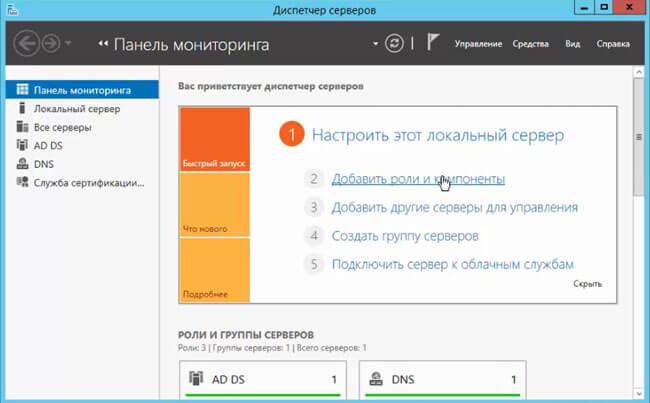
2. "Перед началом работы" - читаем и нажимаем "Далее".
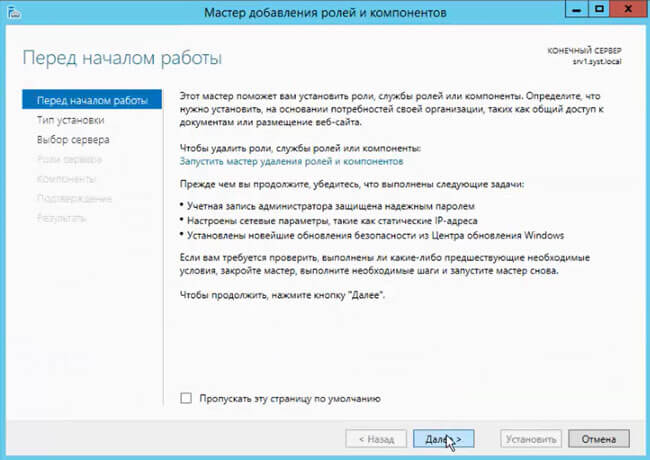
3. В следующем окне выбриаем сервер, на который будет установлен компонент "Система архивации данных Windows Server".
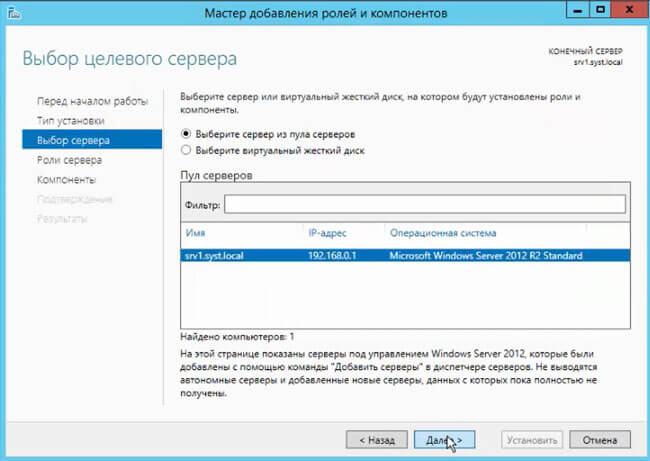
4. В данном случае возможен выбор установки различных ролей, просто нажмём "Далее".
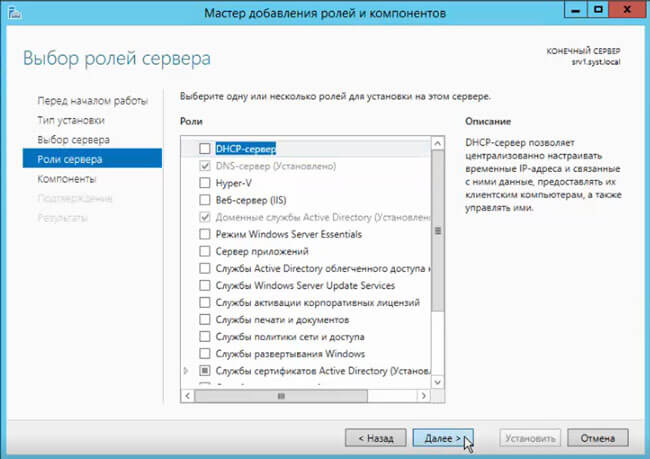
5. Ставим чекбокс для выбора компонента "Система архивации данных Windows Server". Затем "Далее".
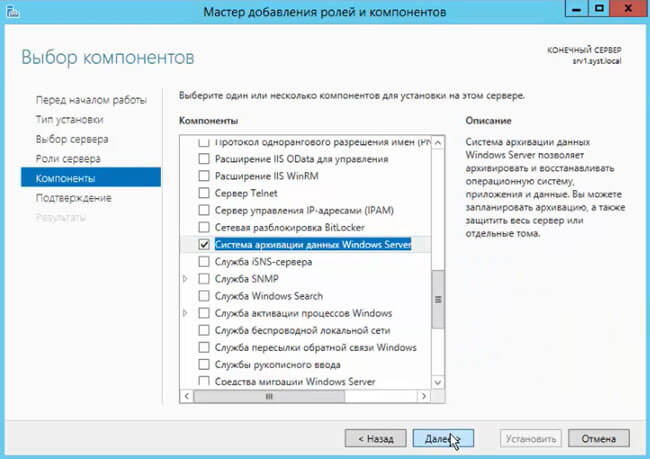
6. Нажимаем "Установить".
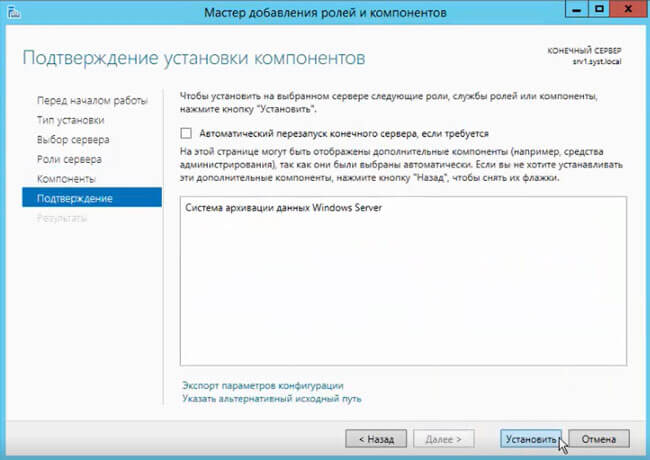
7. Мастер установки можно закрыть, при этом установка компонента будет выполняться.
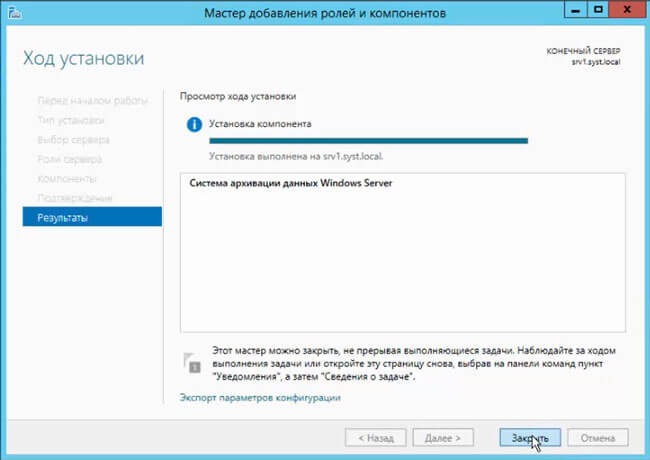
Архивация данных сервера.
8. После установки компонента в "Панель мониторинга" выбираем "Средства", затем "Система архивации данных Windows Server".
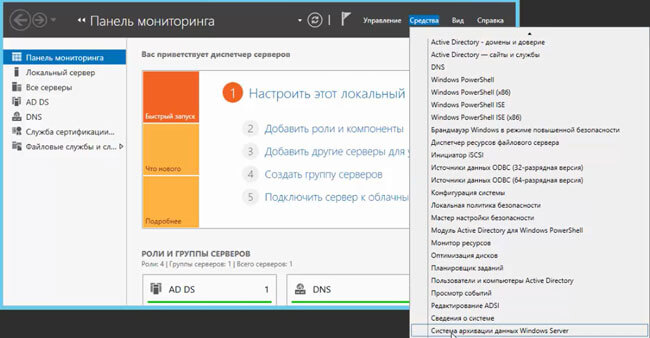
9. В открывшемся окне выбираем "Одиночная архивация" (можно также производить архивацию по расписанию").
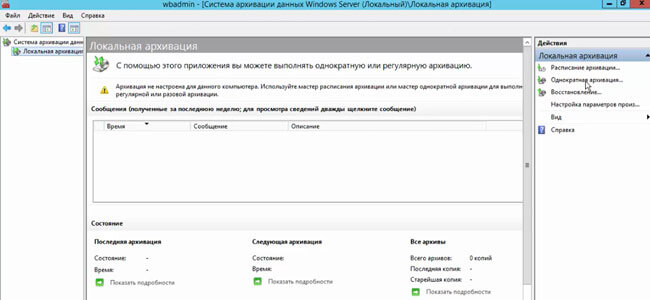
10. В этом окне выбираем "Другие параметры" для того, чтобы выбрать элементы архивации и место, где будут храниться архивы. Нажимаем "Далее".
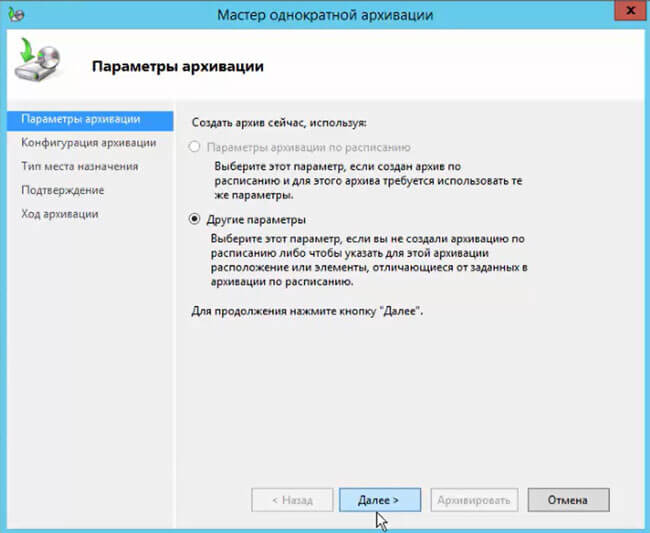
11. Выбираем "Настраиваемый" для того, чтобы не архивировать весь сервер (не всегда целесообразно архивировать весь сервер).
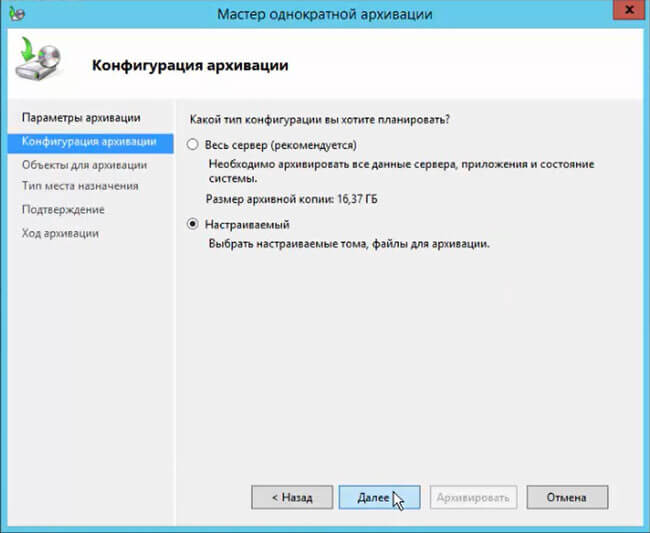
12. В окне "Объекты для архивации" выбираем "Добавить элементы".
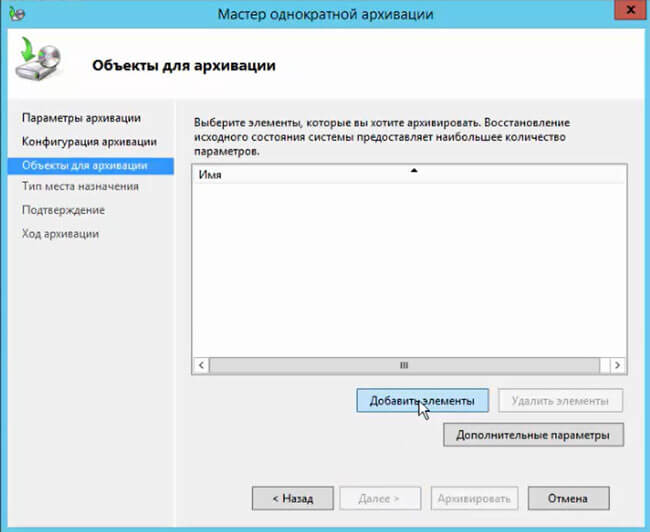
13. И указываем объекты, которые будут включены в архив.
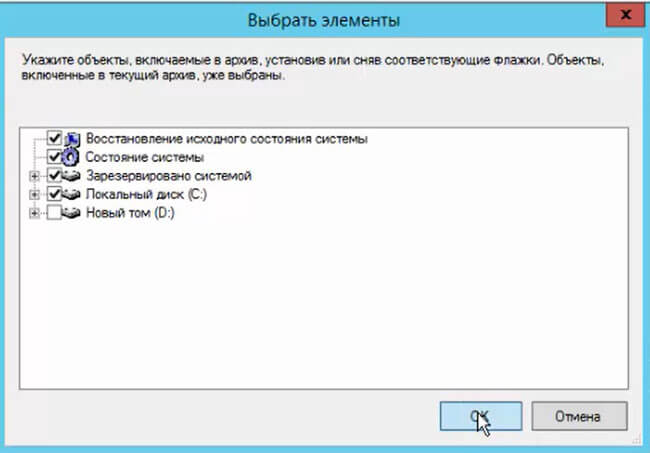
14. Если нажать "Дополнительные параметры" в окне выбора "Объекты для архивации", то можно указать исключения, которые в архив включены не будут.

15. После добавление элементов нажимаем "Далее" и выбираем место хранения архива, поставив чекбокс (локальный диск или удаленная общая папка). Затем "Далее".
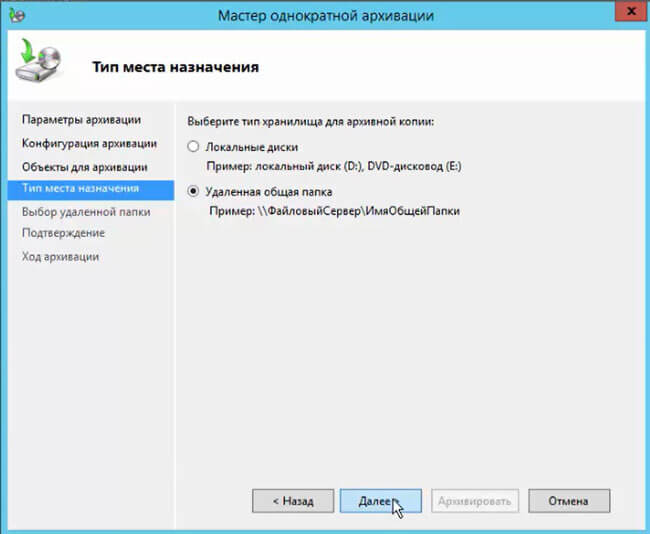
16. Указываем расположение хранения архивов. Для того, чтобы исключить уничтожение архива в случае неработоспособности сервера, хранилище располагать желательно в другом месте (физически). И нажимаем кнопку "Далее".
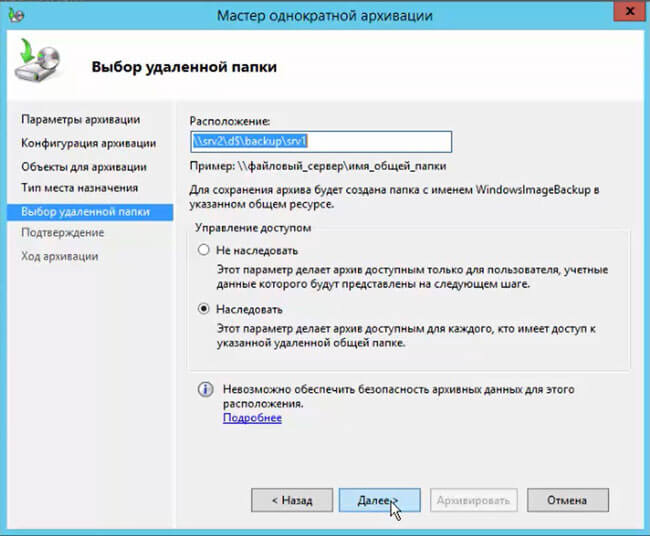
17. В этом окне необходимо проверить и подтвердить выбранные элементы и место хранения. Всё проверили, нажимаем "Архивировать".
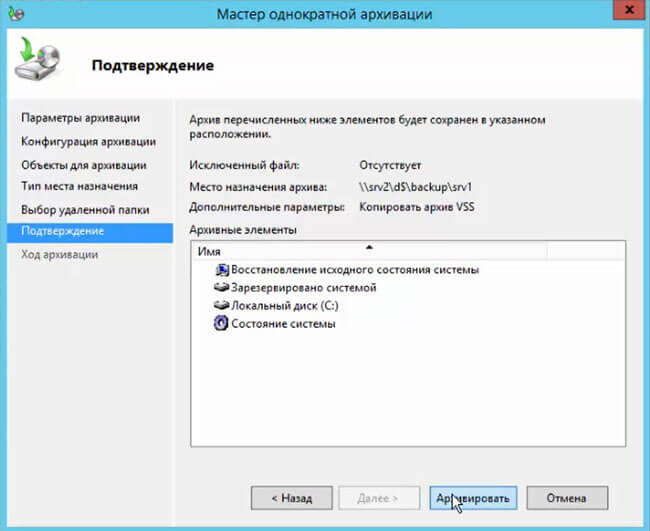
18. Можно дождаться окончания операции архивации или возможно закрыть мастер однократной архивации, нажав "Закрыть".
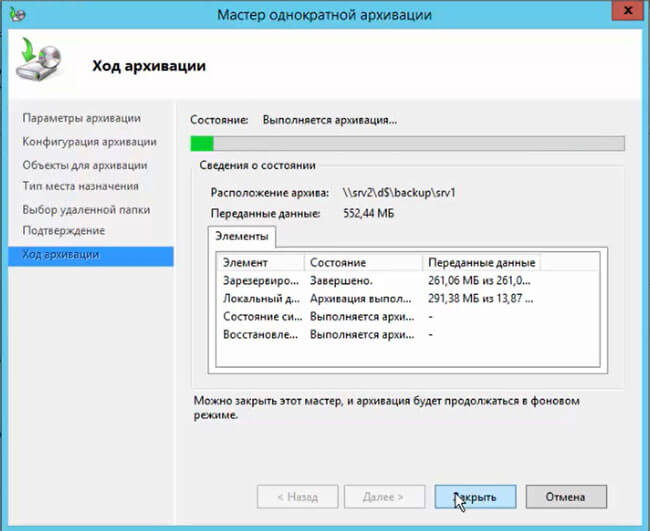
19. После того, как архив будет создан в окне "Система архивации данных Windows Server" появится сообщение о готовности архива. В описании появится сообщение "Успех".

На этом процесс создания архива (бэкапа) сервера закончен.
Также можно посмотреть видео о процессе архивации Windows Server здесь:
- Также читайте:
- Установка Windows server 2012
- Windows server 2012 - установка роли Active Directory
- Архивирование и восстановление GPO Windows Server 2012
- Создание пользователя в домене Windows Server 2012
- WSUS - удаление ненужных обновлений
- Создание и подключение общего сетевого ресурса в домене Windows Server 2012
- Windows server 2019 - установка и настройка WSUS, создание и настройка GPO
- Windows server 2019 - добавление и удаление компьютера в домене
- Windows server 2019 - переименование администратора домена, изменение формата выводимого имени пользователя
- Windows server 2019 - установка и настройка Active Directory, DNS, DHCP
- Windows server 2019 - создание и удаление пользователя, группы, подразделения в домене
- Windows server 2019 - GPO изменение экранной заставки, отключение монитора, изменение политики паролей

